Windows10系统之家 - 安全纯净无插件系统之家win10专业版下载安装
时间:2018-03-12 10:46:26 来源:Windows10之家 作者:hua2017
很多win10系统用户都喜欢使用无线鼠标来操作,这样在使用的时候就比较灵活,不用受线的束缚,可是在使用过程中,有不少用户却遇到了连接无线鼠标没反应的情况,这是怎么回事呢,本文就给大家分享一下Windows10系统无线鼠标没反应的具体解决方法吧。
第一种解决方法:鼠标电源
先检查鼠标底部的开关是否处于关闭状态(有的无线鼠标是没有开关的,接上电池就表示开启);

第二种解决方法:开关移动到ON的位置表示开启,OFF为关闭
鼠标灯是亮着的不代表鼠标的电池就一定有电,无线鼠标正常工作需要一定的电压,如果电池电压过低的话,即使灯是亮着的,但鼠标却不能正常工作,如果长时间没有更换电池了先尝试更换电池。
第三种解决方法:蓝牙本身故障
1、首先,按Win+X组合快捷键,在单击打开设备管理器;
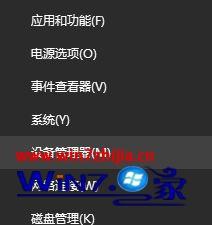
2、打开设备管理器,在蓝牙选项中找到叫做:Bluetooth 的选项,在Bluetooth上单击右键,在弹出的选框中选择卸载按钮,将蓝牙设备卸载掉;
3、完成卸载之后将电脑重新启动,此时系统就会开始自动安装新的蓝牙驱动,在安装成功之后,在使用一样的方法将设备管理器界面打开,依旧找到:bluetooth,使用鼠标双击打开或者单击右键选择属性,在将其中的键盘、鼠标等驱动程序,最后再勾选即可。
关于Windows10系统无线鼠标没反应如何解决就给大家介绍到这边了,有遇到这样情况的用户们可以采取上面的方法步骤来解决,更多精彩内容欢迎继续关注win7之家!
热门教程
热门系统下载
热门资讯





























